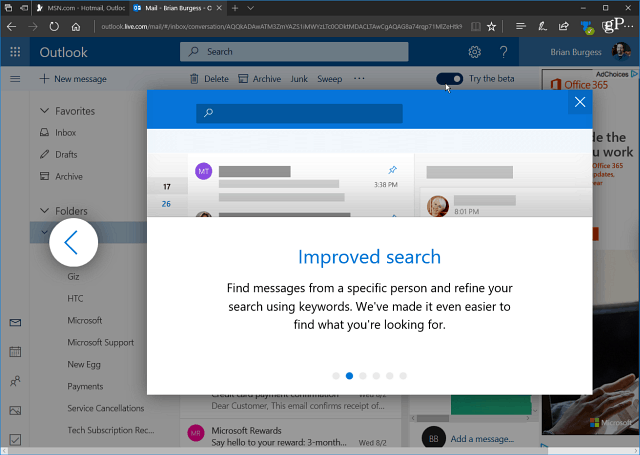Comment accéder à l'application Caméra cachée Kindle Fire HD
Mobile Kindle Amazone / / March 17, 2020
Dernière mise à jour le
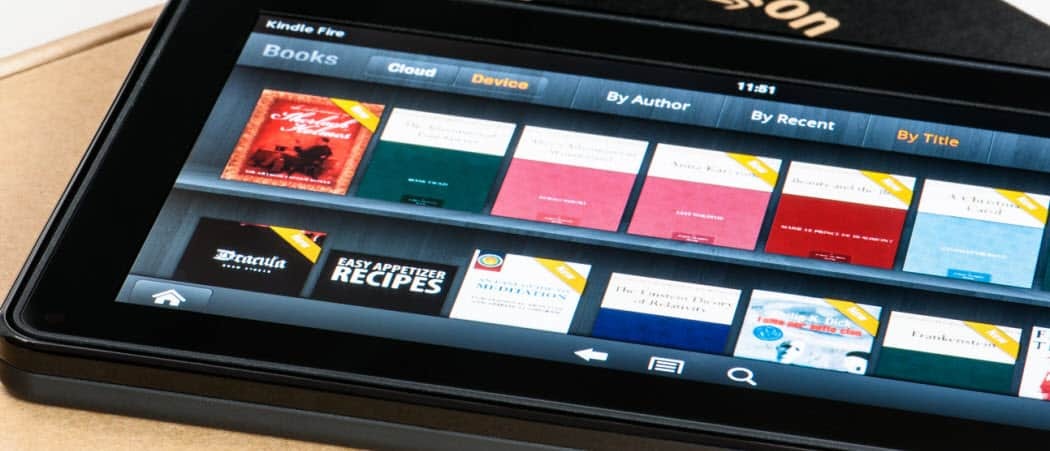
La caméra frontale du Kindle Fire HD est destinée aux appels vidéo Skype. Mais il n'y a pas d'application d'appareil photo dans son interface - elle est cachée. Voici comment le trouver.
le Kindle Fire HD possède une caméra frontale destinée à être utilisée pour les appels vidéo avec Skype. Mais il n'y a pas de moyen évident de l'utiliser pour prendre des photos ou enregistrer des vidéos personnelles. Voici comment trouver et utiliser l'application de caméra cachée pour des vidéos, des images et même des photos panoramiques.
Mise à jour de l'éditeur:Cet article a été écrit à l'aide de la première génération de Kindle Fire HD - ne pas les versions actuelles et ne pas le HDX ou supérieur. Il existe une nouvelle version d'Android et Amazon a changé les choses avec sa version fourchue fortement personnalisée.
Utiliser ES File Explorer
Vous devez d'abord installer Explorateur de fichiers ES au Fire HD. Il existe d'autres applications pour trouver des fichiers cachés sous Android 4.0 personnalisé d'Amazon, mais je trouve que celle-ci est facile à utiliser et gratuite. De plus, vous pouvez le télécharger sur l'Amazon App Store.
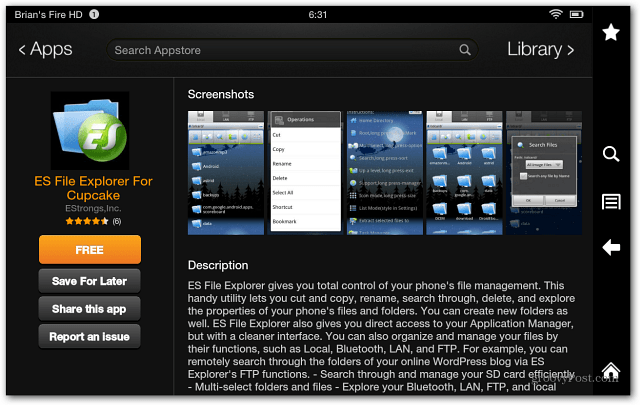
Lancez ES File Explorer et appuyez sur AppMgr en haut.
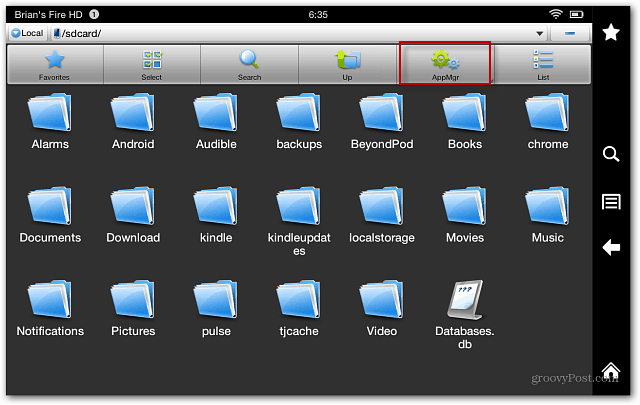
Sur l'écran suivant, appuyez sur Catégorie.
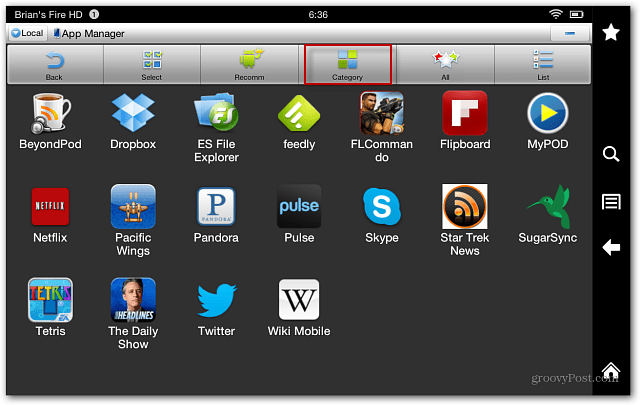
Les fenêtres Sélectionner les types apparaissent, appuyez sur Applications système.
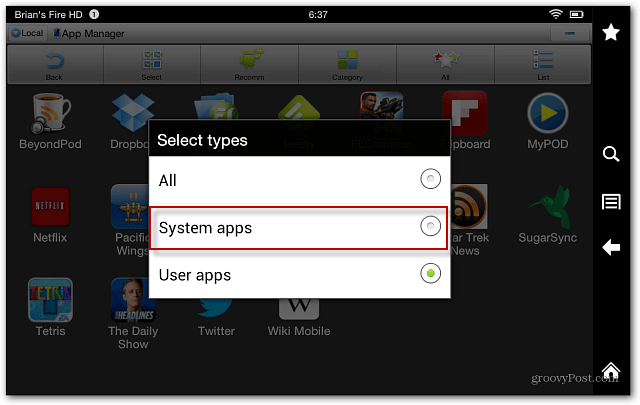
Cette liste répertorie toutes les applications du système Kindle Fire HD. Sélectionnez l'icône Appareil photo.
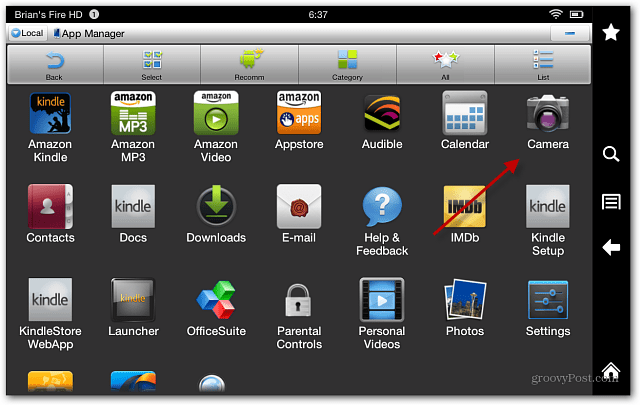
Appuyez maintenant sur Ouvrir.
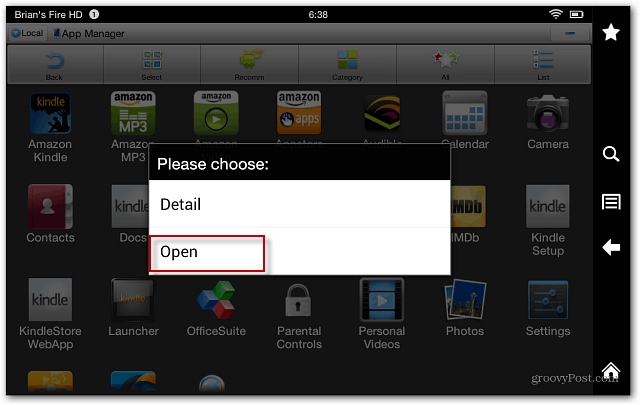
Utilisation de la caméra Kindle Fire HD
L'application Appareil photo s'ouvre et vous pouvez commencer à prendre des photos, des vidéos et des photos panoramiques. Il comprend différents effets, une molette de zoom et d'autres paramètres. Voici un exemple de sélection des paramètres de qualité vidéo - jusqu'à 1080p.
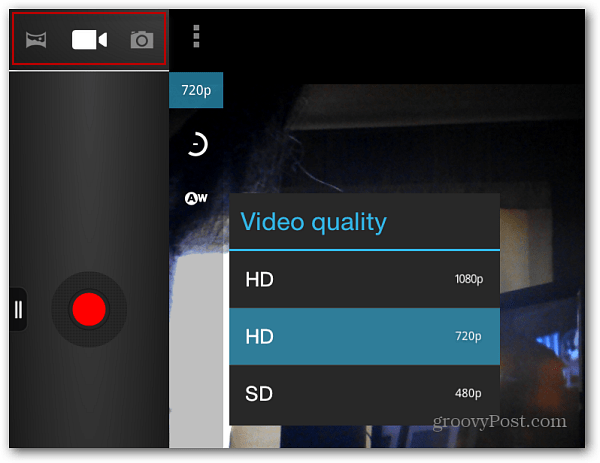
Après avoir pris votre photo ou votre vidéo, vous pouvez y accéder à partir des photos de votre appareil. Ou connectez la tablette à votre ordinateur et accédez au dossier DCIM puis à Appareil photo.
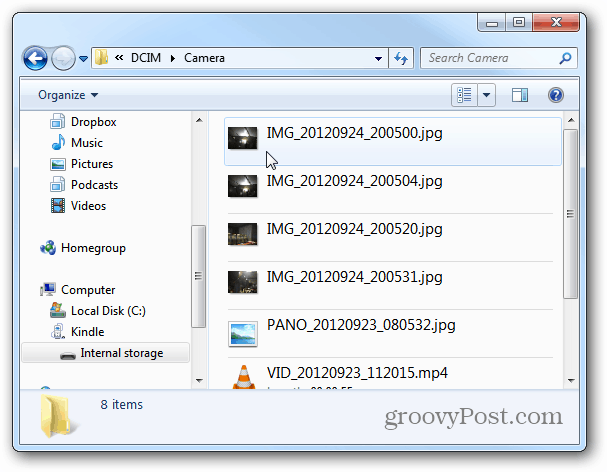
Prendre des photos à partir d'un appareil photo avant n'est cependant pas pratique et il n'y a aucun moyen de créer un raccourci vers l'application. Vous devrez à chaque fois accéder à ES File Explorer pour y accéder.